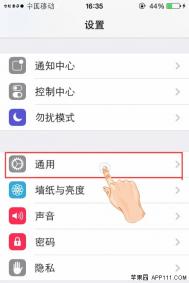如何设置iphone手势功能?
第一步
1.进入设置--通用。

第二步
2.选择通用--辅助功能。

第三步
3.辅助功能里面选择AssistiveTouch。

第四步
4.打开以后你能看见有右下角有个圆点。

第五步
5.点击圆点可以看到模拟Home键的各种虚拟快捷键,可以减少Home键的消耗。

第六步
(本文来源于图老师网站,更多请访问http://m.tulaoshi.com/isyjq/)6.点击设备可以进入另外一层的tulaoshi虚拟手势操作。

第七步
7.点击手势可以进入手势的设定,根据个人的习惯设置就可以了。

第八步
8.点击个人收藏就可以根据个人喜好自定义手势。

&nbtulaoshisp; 注:更多请关注手机教程栏目,图老师手机数码群:296605639欢迎你的加入
iphone怎么设置闹钟?
第一步
1.进入时钟后,点击屏幕下的闹钟即可查看或设置闹钟。

第二步
2.点击右上角的 以进行闹钟的添加。

第三步
3.屏幕下方通过滚动轮盘设置闹钟的时间。

第四步
4.在重复选项中可以设置闹钟的周期。

第五步
tulaoShi.com 5.在声音选项中可以设置闹钟的响铃方式。

第六步
(本文来源于图老师网站,更多请访问http://m.tulaoshi.com/isyjq/)6.在标签选项中可以给闹钟制定名称。

第七步
7.完全设置后点击右上角的存储即可。
(本文来源于图老师网站,更多请访问http://m.tulaoshi.com/isyjq/)
第八步
8.设置完毕的闹钟。

注:更多请关注手机教程栏目,图老师手机数码群:296605639欢迎你的加入
iPhone4S都有什么配件?
iPhone概览
耳机插孔、听筒、响铃/静音、开关、顶部麦克风、音量按钮、Apple Retina显示屏、扬声器、主屏幕按钮、正面相机、主相机、LED 闪光灯、SIM 卡托架、基座接口、开/关按钮、底部麦克风、应用程序图标、状态条等相关指示。

您的iPhone和主屏幕可能看起来略有不同,这取决于拥有的iPhone以及是否自定了主屏幕。
配件及用途

1. Apple Earphones with Remote and Mic 耳机 (N94):欣赏音乐、视频及拨打电话。注: 附带的耳机仅兼容 。
2. 基座接口转 USB 电缆:使用此电缆将 iPhone 连接到电脑以进行同步和充电。电缆可以与选购的基座配合使用,或者直接插入 iPhone。
3. USB 电源适配器:使用附带的电缆将电源适配器连接到 iPhone,然后将其插入标准电源插座以给iPhone 充电。
注:更多请关注手机教程栏目,图老师手机数码群:296605639欢迎你的加入